VMware Workstation是一款功能强大的桌面虚拟计算机软件,本文所用的是VMware-workstation-full-15.0.4版本,建议大家去官方网站下载,序列号请自行搜索。
链接: https://pan.baidu.com/s/1pHe-__oN7_ev_VWCkP-SaQ 提取码: ujhs
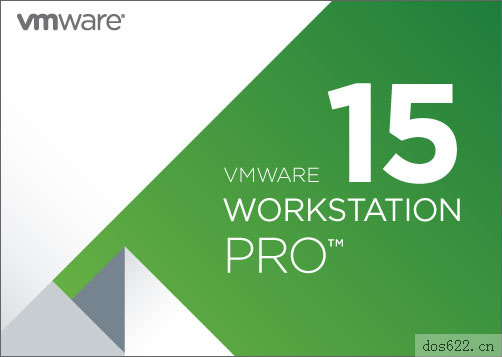
VMware Workstation软件特色
VMware支持在一台客户机上运行多个操作系统
无需安装或者复杂的设置,即可体验预设置的产品的功能和特色
VMware虚拟机支持在主机和虚拟机之间共享数据
VMware虚拟机支持32位和64位的虚拟机系统
支持第三方预设置的虚拟机和镜像文件
通过一个直观的主页界面轻松访问虚拟机设备
VMware Workstation安装步骤
1、双击运行VMware-workstation-full-15.0.4.exe运行程序,打开如下图安装向导界面,点击下一步;
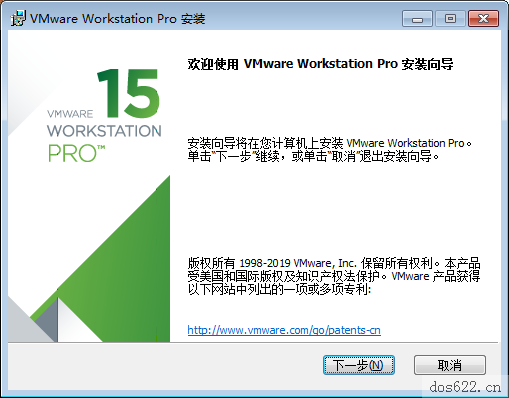
2、阅读vmware虚拟机用户许可协议,勾选我接受此协议。点击下一步。
3、定义安装目录:默认是安装在C盘目录下的,你可点击“更改”按钮自定义安装路径。
确认完成后点击下一步。
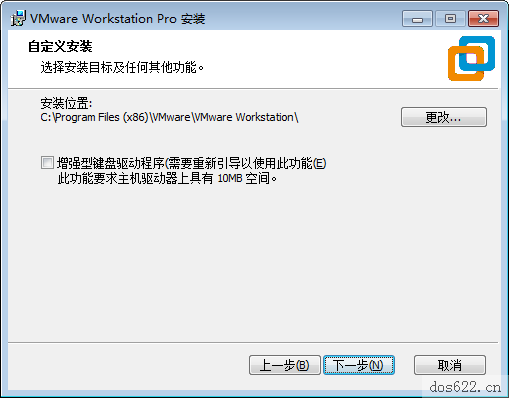
最好扣选“增强型键盘驱动程序”。
4、用户体验设置界面,这里选择默认设置即可,直接点击下一步。
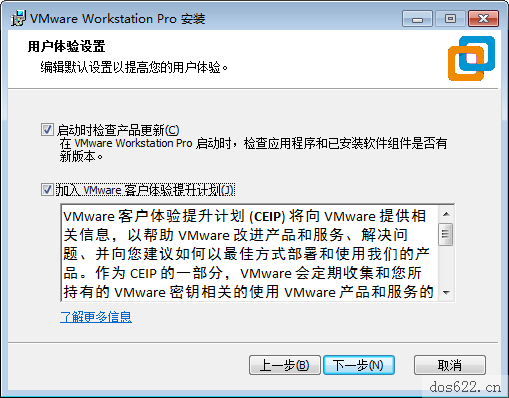
5、是否创建快捷方式:桌面快捷方式及开始菜单程序文件夹,为了方便以后使用,建议全部勾选。
点击下一步继续。
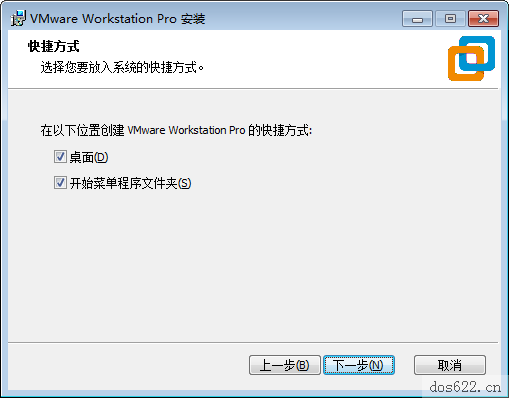
6、确认信息无误,点击安装。
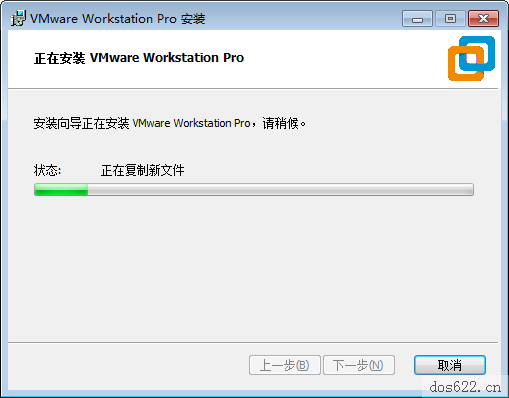
7、等待VMware Workstation 15 Pro 安装完成后就会看到如下界面了,点击完成退出安装向导。
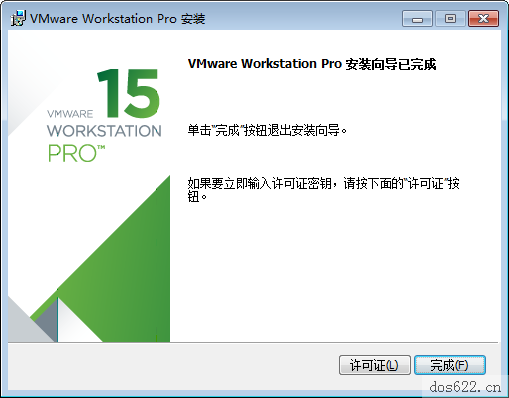
如有序列号,请点击“许可证”输入即可。
最后,打开界面如下:
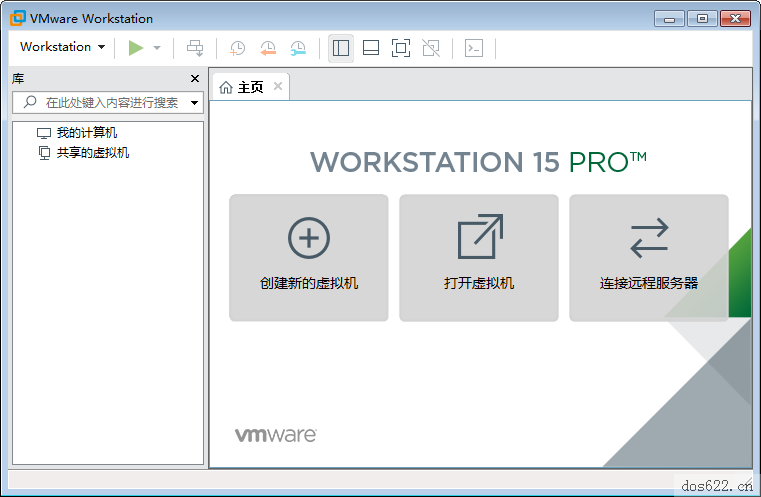
本文VMware workstation 虚拟机安装步骤由dos622编辑,转载请注明出处!
更多相关:http://dos622.cn 本文地址:http://dos622.cn/html/virtual/20191107/1.html
